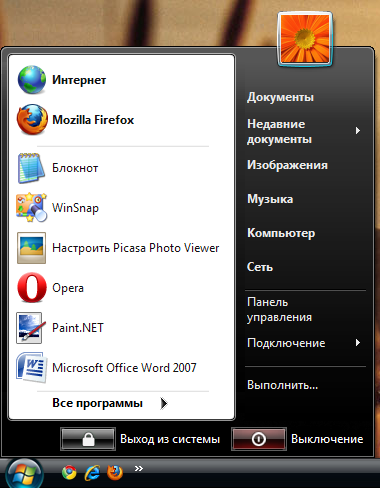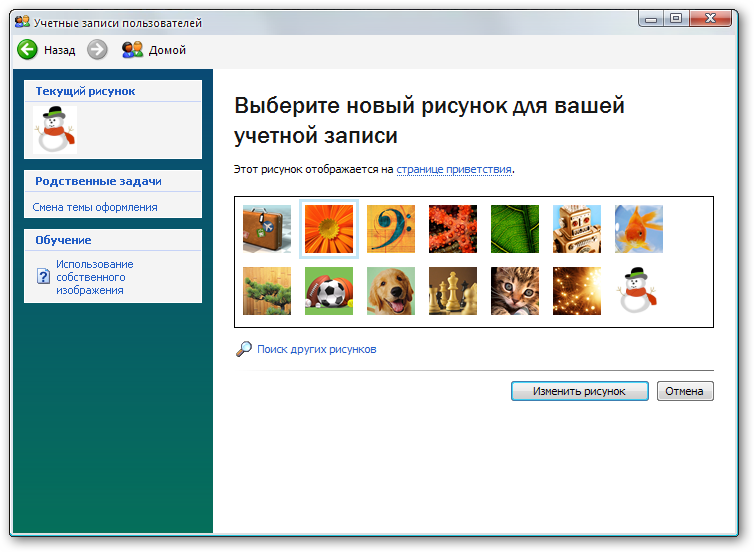Обои и Рисунки для учтеной записи пользователей в стиле Vista
|
|
Обои (Wallpapers)  Наверное этот элемент изменяли все. Думаю что сложностей в этом не возникнет. Лишь приведу ссылки на оригинальные обои для рабочего стола Vista. Посмотреть Вы можете их и на нашем форуме в разделе Обои из Windows Vista. Хочу заметить что сохранять обои, скачанные с нашего сайта, лучше всего в папке C:\WINDOW\Web\Wallpaper - в этой папке хранятся стандартные обои Windows XP. Старые обои можно удалить чтобы не мозолили Вам глаза в дальнейшем, а новые обои извлечь именно в эту папку. Делается этого для того чтобы в последующем когда Вы захотите поменять обои стандартным методом. Щелчком правой кнопкой мыши по Рабочему столу Свойства -> Рабочий стол, то в данном списке обоев вместо старых появятся новые обои Vista, а старые просто напросто исчезнут - согласитесь что это намного эффективнее. Нажмите на рисунок чтобы увеличить Чтобы до конца избавиться от старых стандартных обоев XP (например таких как Ковыль, Японский мотив, На рыбалку и прочие), Вам нужно зайти в папку C:\WINDOWS и в самом конце папки удалить соответствующие файлы. Нажмите на рисунок чтобы увеличить Все со старыми обоями покончено и наша система XP стала еще больше похожей на Vista, но нам предстоит сделать еще некоторые изменения, так что расслабляться еще рановато - все еще впереди.
Нажмите на рисунок чтобы увеличить Нажмите на рисунок чтобы увеличить Для начала удалим старые аватары. Для этого идем в папку C:\Documents and Settings\All Users\Application Data\Microsoft\User Account Pictures\Default Pictures и удаляем там все стандартные картинки. Дальше скачиваем архив с аватарами из Vista.
Дальше идем Пуск->Панель управления->Учетные записи пользователей -> Смена рисунка вашей учетной записи, здесь выбираем понравившийся Вам рисунок и не забываем нажать кнопку Изменить рисунок. Все теперь и в меню Пуск и на экране приветствия будет отображаться Ваш новый аватар. Посмотреть другие направления по изменению графического интерфейса Windows XP в стиле Vista
|
|
Автор: Administrator | Опубликована: 12.10.2009
| Теги:
|
| Всего комментариев: 8 | |||||||||||||
| |||||||||||||
 OS-Style.Ru
OS-Style.Ru




 XWidget 1.881 Portable
XWidget 1.881 Portable
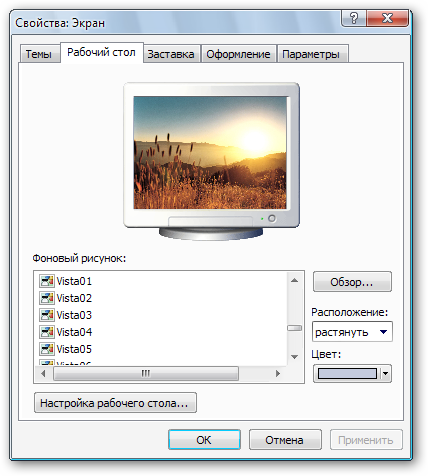
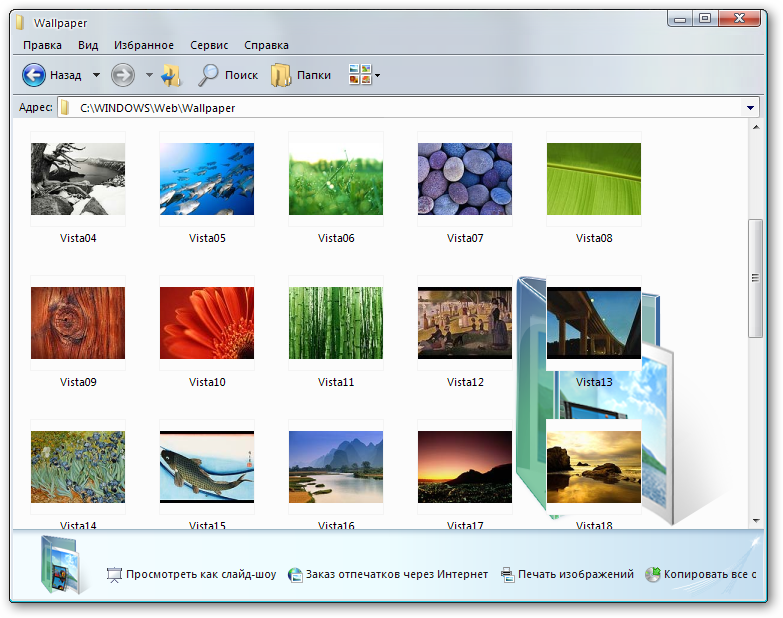
 Теперь нам нужно поменять аватары учетной записи пользователя. Как вы не знаете о чем речь - а вспомните картинку, которая отображается при входе в Windows рядом с названием Вашей учетной записи, кстати ее можно увидеть и в меню Пуск. Поняли о чем речь - тогда читаем что нужно сделать.
Теперь нам нужно поменять аватары учетной записи пользователя. Как вы не знаете о чем речь - а вспомните картинку, которая отображается при входе в Windows рядом с названием Вашей учетной записи, кстати ее можно увидеть и в меню Пуск. Поняли о чем речь - тогда читаем что нужно сделать.